Airbox Sosh (E5573) : se connecter en wifi sous Windows 7
L'Airbox Sosh (E5573) permet d'être connecté avec des ordinateurs sous Windows. Suivez la procédure pour connecter l'Airbox avec un ordinateur sous Windows 7.
Avant de commencer
Vous devez vous assurez que le wifi soit activé sur votre ordinateur et que votre Airbox Sosh soit bien allumée.
Afficher les réseaux wifiDepuis l'écran d'accueil de l'ordinateur (Bureau), cliquez sur l'icône des réseaux sans fil depuis la barre des tâches. |
|
Sélectionner l'Airbox SoshSélectionnez le nom de l'Airbox Sosh . |
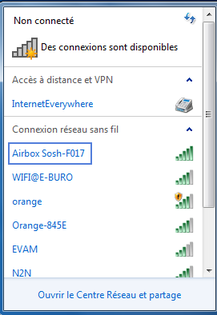 |
Sélectionner Connecter |
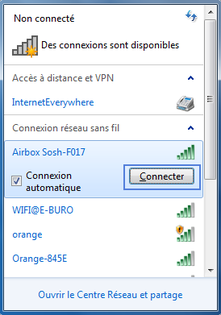 |
Saisir la clé de sécurité
|
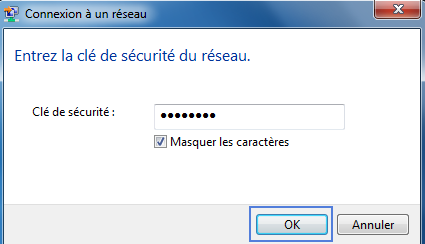 |
Patientez pendant la connexion |
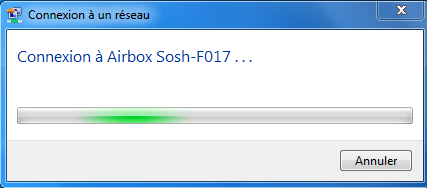 |
Vérifier l'établissement de la connexionLa connexion à l'Airbox Sosh est établie. Ouvrez votre navigateur internet. |
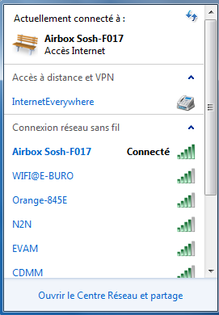 |
Accéder à l'interface d'administrationLorsque vous ouvrez le navigateur internet, celui-ci ouvre la page de l'interface d'administration.
|
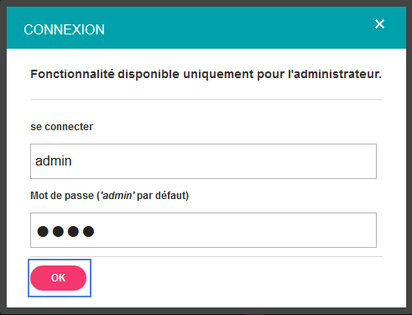 |
Sélectionner plus tardVous avez la possibilité de modifier le mot de passe d’accès à l'administration de l'Airbox. Pour cela, sélectionnez Modifier sinon choisissez plus tard. |
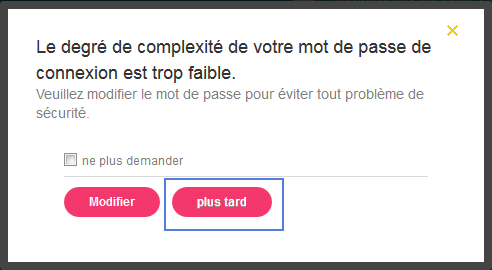 |
Saisir le code PIN
|
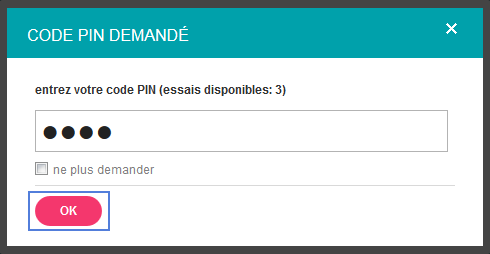 |
L'ordinateur est connectéVous ordinateur est connecté à l'Airbox Sosh et vous pouvez par exemple surfer sur internet et consulter vos mails. |
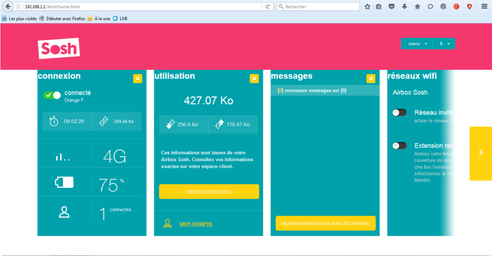 |
Avez-vous trouvé cet article utile ?
Votre avis est traité de façon anonyme, merci de ne pas communiquer de données personnelles (nom, mot de passe, coordonnées bancaires...)
Besoin de contacter le service client ou d'une aide supplémentaire ? Rendez-vous sur "Aide et contact"
Votre avis est traité de façon anonyme, merci de ne pas communiquer de données personnelles (nom, mot de passe, coordonnées bancaires...)
Besoin de contacter le service client ou d'une aide supplémentaire ? Rendez-vous sur "Aide et contact"